Просмотр
Используйте опции, представленные во вкладке Просмотр, для определения типа и вида графиков на экране при просмотре скважин.
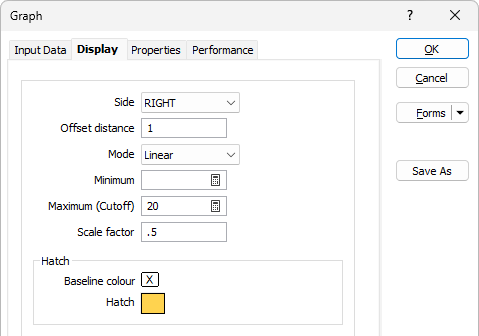
Сторона
График может отображаться СЛЕВА или СПРАВА от траектории скважины. Используйте опцию Сторона, чтобы определить его местоположение.
Смещение
Укажите расстояние, на которое штриховка будет смещаться от траектории (в единицах сети). По умолчанию используется значение 1. Вы можете работать как с положительными, так и с отрицательными величинами.
Режим
Выберите режим диаграммы. Вы можете использовать значения напрямую из выбранного поля в файле ввода, либо применять значения, преобразованные по натуральному логарифму. Для работы с базовыми значениями выберите НОРМАЛЬНЫЙ режим в списке режимов. Если вы хотите, чтобы программа преобразовала значения перед тем, как они появятся в просмотре, выберите ЛОГНОРМАЛЬНЫЙ режим.
Минимум и Максимум (борт)
Например, вам необходимо пересчитать максимальные и минимальные значения графика, чтобы создать корректную гистограмму из старых наборов форм (используемых в прежних версиях приложения), но только тех, которые включают в себя преобразование натуральный лог.
Чтобы изменить миним./максим. значения, нажмите на значок калькулятор, справа от значений Минимум и Максимум.
![]()
Не нужно менять максимальное и минимальное значение диалоговых окон, включающих нормально распределенные данные.
Фактор масштабирования
Введите фактор масштабирования - обычно это значение <1.0. Значение, к которому он применяется, умножается на этот фактор перед выводом на экран. Используйте эту опцию, чтобы в графиках не перезаписались данные других скважин.
Штриховка
Цвет основной линии
Выберите цвет основной линии. Этим цветом для диаграммы будет прочерчена опорная линия параллельно траектории скважины.
Если вы не укажете значение смещения для графика, основная линия перезапишет траекторию и сведения по траектории будут потеряны.
Штриховка
Выберите эту опцию, если вы хотите показать штриховку на траектории или рядом с траекторией скважины или борозды. Штриховка может быть использована для определения геологического разреза скважин, альтерации, жилкования и т.д. Нажмите на кнопку "Далее", чтобы открыть диалоговое окно "Штриховка". От вводных параметров, которые вы задаете в этом окне, зависит способ применения штриховки, а также характеристики самой штриховки.
Заголовок
Если выбрана эта опция, имя поля, из которого будет получен график, может отображаться в качестве заголовка рядом с масштабной линейкой. Вы можете выбрать цвет и шрифт надписи в заголовке.
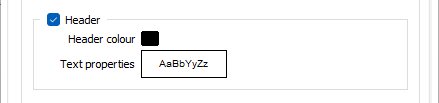
Масштабная линейка
Если вы хотите вывести в просмотр рядом с графиком масштабную линейку, выберите эту опцию. Масштабная линейка будет отображаться от низа и до верха скважины. Если низ скважины не в ходит в данный разрез, масштабная линейка отображается до места выхода скважины из разреза.
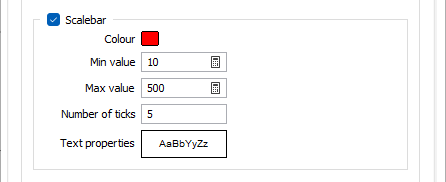
Цвет
Дважды щелкните левой кнопкой мыши (F3), чтобы выбрать цвет, который будет применяться к рискам масштабной линейки.
Min/Max значения и количество рисок
Задайте минимальное и максимальное значение, которое появится в графике, а также количество рисок между ними.
Расстояние смещения
Введите расстояние в единицах сетки, на которое будет смещена масштабная линейка в направлении вниз по скважине. Расстояние смещения может улучшить четкость графиков при отображении нескольких графиков DH с перекрывающимися масштабными линейками.
Свойства текста
Дважды щелкните мышкой, чтобы выбрать шрифт и настроить свойства текста, который будет использоваться для масштабной линейки.
Сглаживание
Чтобы сгладить данные искривления, укажите Размер сглаживания, который является количеством точек, используемых в фильтре скользящего среднего. Вам необходимо указать по крайней мере две точки. Чем выше количество точек, тем более сглаженной будет кривая.
Если размер сглаживания равен 11, процесс будет брать каждую точку данных и усреднять ее пятью точками данных выше и пятью точками данных ниже, после чего нанесет эти точки на график вместе с их значениями скользящего среднего, а не с их фактическими значениями.
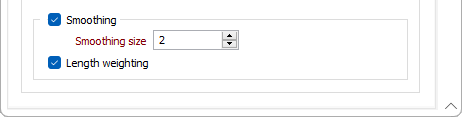
Выберите опцию Взвешивание по длине, чтобы применить к сглаженным данным взвешивание по длине. Эту опцию удобно использовать при работе с данными, длина интервалов которых существенно различается.